プログラミングを初めて勉強するときに必ず通る道が「Hello world (ハローワールド)」でしょう。
今回は、Visual Studio Code (VSCode)を使ってコンソールアプリケーションで「Hello world」を表示していきたいと思います。
ですが、「Hello world」の表示だけだとつまらないので簡単な計算プログラミングも組んでみます。
Hello world!!を表示する
「Hello world」を表示するプログラムを書いていきましょう。
プロジェクトを作成する
まずは、VSCodeを起動する。
次に、「フォルダーを開く」をクリックする。
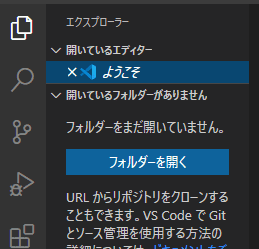
任意の場所にHelloWorldフォルダを作成する。フォルダ名は何でもOKです。
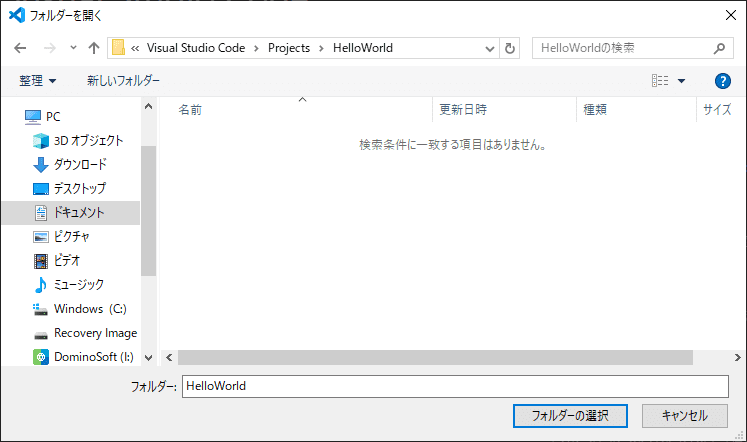
VSCodeのエクスプローラーに「HELLOWORLD」のツリーが生成される。
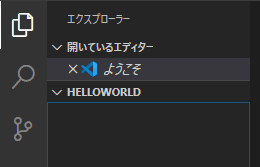
「表示」→「ターミナル」を開いて、dotnet new console と入力する。
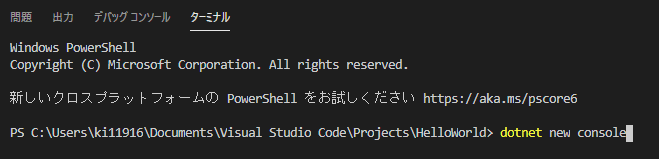
コンソールアプリケーションが生成される。

Program.csなど必要ファイルがHelloWorldフォルダに生成される。
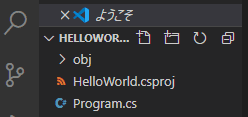
コーディングする
Program.csを開く。
Program.cs
using System;
namespace HelloWorld
{
class Program
{
static void Main(string[] args)
{
Console.WriteLine("Hello World!");
}
}
}ターミナルで、dotnet run と入力する。

ターミナルに「Hello world!」という表示がされればOKです。

掛け算の答えを計算する
Program.csを以下のように編集します。
Program.cs
using System;
namespace HelloWorld
{
class Program
{
static void Main(string[] args)
{
int x = 100;
int y = 300;
int ans = x * y;
Console.WriteLine("答え:ans={0}", ans);
}
}
}答えansはx * y = 100 * 300 = 30000 になっていればOKです。
コードを編集したので、「実行」→「デバッグの開始 (F5)」しておきます。
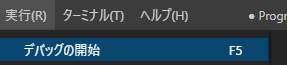
先ほどと同様に、dotnet run と入力する。
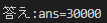
ansが30000になっていたのでOKです。
まとめ
今回はプログラミングの初歩の初歩である Hello world!! と掛け算の計算を行ってみました。
「想像よりもプログラミングって簡単」と思われた方は多いのではないでしょうか?
これからもVSCodeとC#を使ったプログラミング事例をアップしていきますのでお楽しみに!!
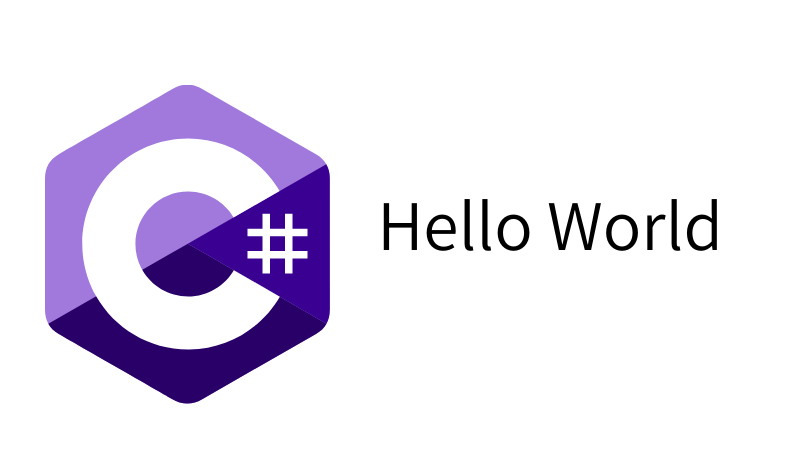

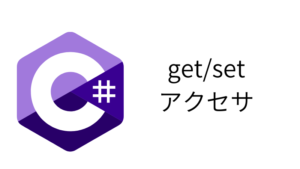
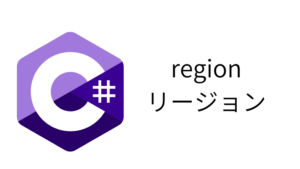


コメント